iCloud에서 WhatsApp을 복원하는 두 가지 솔루션
실수로 일부 WhatsApp 메시지를 삭제한 다음 다른 이유로 복구해야 하는 많은 사용자 중 하나일 수 있습니다. 이것은 자주 발생하는 일이며 나쁜 소식은 빠른 복구 방법이 없지만 삭제된 대화를 저장하고 복구할 수 있는 대안이 항상 있다는 것입니다. 여기서 WhatsApp을 복원하는 방법을 알려 드리겠습니다. 아이클라우드에서.
WhatsApp 채팅 기록을 백업하려면 iCloud 계정이 필요합니다. 분명히, 우리가 WiFi 또는 3G를 사용하는 인터넷 연결 유형과 복원할 백업 크기에 따라 기록을 복원하는 데 다소 시간이 걸릴 것입니다. 모든 대화, 사진, 음성 메시지 및 오디오 메모를 포함하는 전체 WhatsApp 채팅 기록을 저장할 수 있도록 iCloud에 충분한 여유 공간을 확보하는 것이 중요하다는 것을 기억하십시오. 이제 예, iCloud에서 WhatsApp을 복원하는 방법을 살펴보겠습니다.
파트 1: DrFoneTool을 사용하여 iCloud에서 WhatsApp을 복원하는 방법은 무엇입니까?
iCloud 덕분에 WhatsApp 기록을 복구할 수 있습니다. 이것은 iOS, Windows 및 Mac 앱으로 모든 사진, 메시지, 비디오 및 문서를 백업하여 기기에 무료 저장 공간을 제공할 뿐만 아니라 PC 또는 모바일에 문제가 있는 경우 iCloud 계정이 이 모든 데이터를 저장하고 다시 복구하십시오.
iCloud는 박사와 함께 작동합니다. fone은 기기에서 실수로 삭제한 모든 데이터(iCloud로 복구한 후)를 복구하는 데 도움이 되기 때문에 훌륭한 도구입니다. 그래서 아이클라우드와 DrFoneTool – 데이터 복구(iOS) 당신을 위해 좋은 팀을 만들 것입니다!
주의 사항: iCloud 백업 프로토콜의 제한으로 인해 이제 연락처, 비디오, 사진, 메모 및 미리 알림을 포함하여 iCloud 동기화된 파일에서 복구할 수 있습니다.

DrFoneTool – 데이터 복구(iOS)
세계 최초의 iPhone 및 iPad 데이터 복구 소프트웨어
- iPhone 데이터를 복구하는 세 가지 방법을 제공합니다.
- iOS 기기를 스캔하여 사진, 비디오, 연락처, 메시지, 메모 등을 복구합니다.
- iCloud/iTunes 백업 파일의 모든 콘텐츠를 추출하고 미리 봅니다.
- iCloud 동기화 파일 및 iTunes 백업에서 원하는 것을 선택적으로 기기나 컴퓨터로 복원하세요.
- 최신 iPhone 모델과 호환됩니다.
DrFoneTool 툴킷 – iOS 데이터 복구를 사용하여 iCloud에서 WhatsApp을 복원하려면 아래 단계를 확인하십시오.
1단계: 먼저 DrFoneTool 툴킷을 다운로드, 설치 및 등록하고 열어야 합니다. 대시보드에서 복구에서 iCloud 백업 파일에서 복구를 선택합니다. 이제 로그인하려면 iCloud ID 및 비밀번호 계정을 소개해야 합니다. 이것은 iCloud에서 WhatsApp을 복원하는 시작입니다.

2단계: iCloud에 로그인하면 DrFoneTool이 모든 백업 파일을 검색합니다. 이제 복구하려는 iCloud 백업 데이터를 선택하고 다운로드를 클릭하십시오. 완료되면 다음을 클릭하여 다운로드한 파일 검색을 계속합니다. 이 도구를 사용하면 iCloud에서 WhatsApp을 복원하는 것이 정말 쉽습니다.

3단계: 이제 iCloud 백업에서 모든 파일 데이터를 확인한 다음 컴퓨터로 복구 또는 장치로 복구를 클릭하여 저장합니다. 기기에 파일을 저장하려면 USB 케이블로 모바일과 컴퓨터가 연결되어 있어야 합니다. iCloud에서 Whatsapp을 복원하는 것은 결코 쉬운 일이 아닙니다.

2부: WhatsApp을 iCloud에서 iPhone으로 복원하는 방법은 무엇입니까?
WhatsApp은 iPhone 장치 전체에서 SMS로 지불하지 않고 메시지를 보내고 받을 수 있는 서비스입니다. 수백만 명의 사용자에게 점점 더 필수적입니다. 그러나 어떤 이유로 WhatsApp 대화를 지운 다음 복구해야 할 때 우리 모두는 분명히 일어날 것입니다. 여기에서는 채팅 설정에서 iCloud의 WhatsApp을 iPhone으로 복원하는 방법에 대해 설명합니다.
1단계: WhatsApp을 열고 설정으로 이동한 다음 채팅 설정>채팅 백업을 탭하고 WhatsApp 채팅 기록에 대한 iCloud 백업이 있는지 확인하여 iCloud에서 WhatsApp을 복원합니다.
2단계: 이제 Play 스토어로 이동하여 WhatsApp을 제거한 다음 다시 설치하여 iCloud에서 iPhone으로 WhatsApp을 복원해야 합니다.
3단계: WhatsApp을 다시 설치한 후 전화번호를 소개하고 메시지에 따라 iCloud에서 Whatsapp을 복원합니다. 채팅 기록을 복원하려면 백업된 iPhone 번호와 복원이 동일해야 합니다.
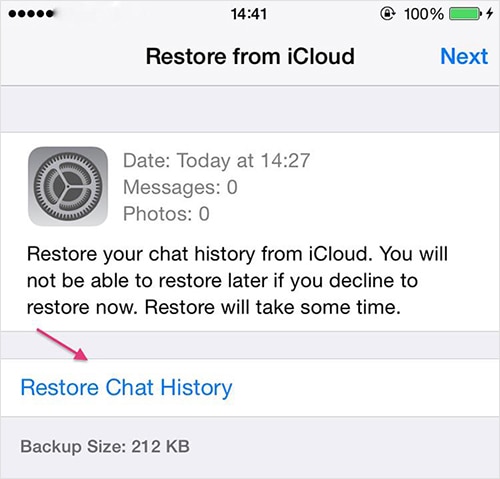
파트 3: WhatsApp이 iCloud에서 복원되지 않으면 어떻게 해야 합니까?
iCloud에서 WhatsApp을 복원해야 하는 경우가 있을 수 있지만 그 과정에서 갑자기 프로세스가 거의 완료되는 것을 볼 수 있지만 iCloud 백업은 99%에서 오랫동안 멈춥니다. 이는 백업 파일이 너무 크거나 iCloud 백업이 iOS 기기와 호환되지 않는 등 여러 가지 이유로 발생할 수 있습니다. 그러나 걱정하지 마십시오. iCloud에서 WhatsApp 복원이 중단된 경우 여기에서 도와드리겠습니다.
1단계: 휴대전화를 가지고 설정> iCloud> 백업을 엽니다.
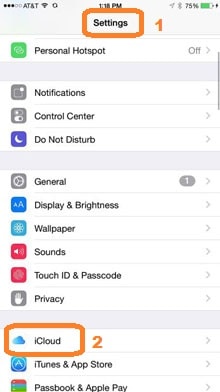
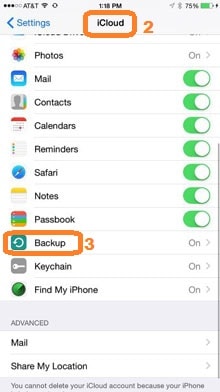
2단계: 백업에 들어가면 iPhone 복원 중지를 탭하면 작업을 확인하는 메시지 창이 표시되고 중지를 선택합니다.
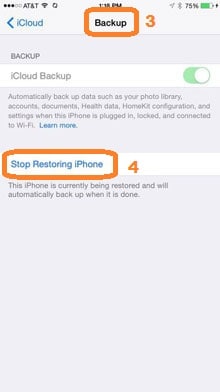
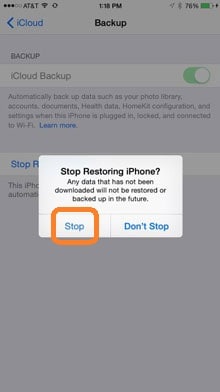
이 프로세스를 완료하면 iCloud 멈춤 문제가 해결되어야 합니다. 이제 iPhone을 초기화하고 iCloud에서 복원을 진행하여 프로세스를 다시 시작해야 합니다. 이제 iCloud에서 WhatsApp 복원을 해결하는 방법을 알았습니다.
4부: iPhone WhatsApp 백업을 Android로 복원하는 방법은 무엇입니까?
DrFoneTool 툴킷의 도움으로 iPhone의 Whatsapp 백업을 Android로 쉽게 복원할 수 있습니다. 아래에 프로세스가 나와 있으며 단계별 지침을 따를 수 있습니다.

DrFoneTool – WhatsApp 전송(iOS)
WhatsApp 채팅을 쉽고 유연하게 처리
- iOS WhatsApp을 iPhone / iPad / iPod touch / Android 장치로 전송합니다.
- iOS WhatsApp 메시지를 컴퓨터로 백업하거나 내 보냅니다.
- iOS WhatsApp 백업을 iPhone, iPad, iPod touch 및 Android 기기로 복원합니다.
DrFoneTool 툴킷을 실행하면 ‘소셜 앱 복원’으로 이동한 다음 ‘Whatsapp’을 선택해야 합니다. 목록에서 ‘Whatsapp 메시지를 Android 기기로 복원’을 선택해야 합니다.
참고 : Mac을 사용하는 경우 작업이 약간 다릅니다. ‘백업 및 복원’ > ‘WhatsApp 백업 및 복원’ > ‘Android 기기에 Whatsapp 메시지 복원’을 선택해야 합니다.

1단계: 장치 연결
이제 첫 번째 단계는 Android 기기를 컴퓨터 시스템에 연결하는 것입니다. 이미지와 같이 프로그램 창이 나타납니다.

2단계: Whatsapp 메시지 복원
주어진 창에서 복원하려는 백업 파일을 선택하십시오. 그런 다음 ‘다음’을 클릭합니다(이렇게 하면 백업이 Android 장치에 직접 복원됩니다).
또는 백업 파일을 보려면 백업 파일을 선택하고 ‘보기’를 클릭하십시오. 그런 다음 주어진 메시지 목록에서 원하는 메시지 또는 첨부 파일을 선택하고 ‘PC로 내보내기’를 클릭하여 파일을 PC로 내보냅니다. ‘기기에 복원’을 클릭하여 연결된 Android에 모든 WhatsApp 메시지 및 첨부 파일을 복원할 수도 있습니다.

WhatsApp의 인기로 인해 실수로 채팅 기록을 삭제하는 것이 주요 문제 중 하나가 되었지만 iPhone 장치의 iCloud 덕분에 WhatsApp이 iCloud에서 복원되더라도 WhatsApp 백업을 복구해야 할 때 모든 것이 훨씬 쉽고 안전합니다. 붙어 당신이 그것을 해결할 것입니다.
다른 연락처와의 WhatsApp 대화는 전화기의 운영 체제를 변경하더라도 저장하고 싶은 수십 개의 메시지, 이미지 및 순간을 저장할 수 있습니다. 그러나 이러한 Android 채팅을 iOS로 전송하려는 경우 두 운영 체제 간의 비호환성으로 인해 약간의 골칫거리가 발생할 수 있지만 DrFoneTool을 사용하여 쉽고 안전하게 만들 수 있습니다. 이 도구를 사용하면 iCloud에서 WhatsApp을 복원할 수 있습니다.
마지막 기사

